در این آموزش به شما نشان میدهیم که چطور میتوانید در سایت hotmail.com حساب ایمیل بسازید و ایمیل بفرستید.
ابتدا به سایت Hotmail.com مراجعه کنید.
همانند تصویر بالا بر روی نوشته Sign up now کلیک کنید تا وارد صفحه مربوط به ثبت نام هات میل شوید.
حال به ترتیب همانند عکس زیر به توضیح تک تک فیلد های موجود میپردازیم
1-در این قسمت باید اسم و نام خانوادگی خود را وارد کنید،به جای First اسم خود را بنویسید و به جای Last نام خانوادگی خود را وارد کنید.
2-در این قسمت اطلاعات مربوط به تولدتان را وارد کنید،به جای Month ماه تولد،به جای Day روز تولد و به جای Year سال تولد خود را به میلادی انتخاب کنید.
3-در این قسمت جنسیت خود را مشخص کنید،Male =مرد زن= Female
4-در این قسمت آدرس ایمیل خود را انتخاب کنید،به طور مثال بنویسید sky2020467h ،در این صورت آدرس ایمیل شما sky2020467h@hotmail.com خواهد شد به جای @hotmail.com میتوانید از @live.com استفاده کنید.
5-در این قسمت رمز عبوری(پسورد) برای خودتان انتخاب کنید،توجه داشته باشید رمز عبور شما نباید از 8 کارکتر کمتر یا از 16 کارکتر بیشتر باشد.بعد از اینکه رمز عبور را نوشتید در فیلد پایینی به جای Reenter Password دوباره رمز عبور انتخابی را عینا وارد کنید.
1-اگر رمز عبور(پسورد) خود را فراموش کردید میتوانید با وارد کردن شماره تلفن خود یا وارد کردن یک ایمیل دیگر یا انتخاب سوال امنیتی آن را بازیابی کنید.در این قسمت کشور خود را انتخاب کنید و در کادر زیرین شماره تلفن خود را وارد نمایید.
2-اگر ایمیلی دیگری دارید بهتر است آدرس آن را در کادر نمایش داده شده وارد کنید تا اگر رمز عبور خود را فراموش کردید بتوانید آن را از طریق ایمیل دیگرتان بازیابی کنید.
3- اگر در قسمت قبل ایمیل دیگری نداشتید میتوانید بر روی نوشته Or choose a security question کلیک کنید تا سوال امنیتی ایجاد کنید.از لیست نمایش داده شده یک سوال امنیتی انتخاب کرده و جواب آن را در کادر زیرینش وارد نمایید(این سوال را همیشه به یا داشته باشید)
4-از این قسمت میتوانید کشور خود را انتخاب کنید.
5-در این قسمت کد پستی خود را وارد کنید،اگر به پر کردن این قسمت تمایلی ندارید یک شماره مانند 12345 وارد کنید،این قسمت زیاد مهم نیست.
6-در این قسمت کد امنیتی نمایش داده شده را عینا وارد کنید.اگر کد ناخوانا بود بر روی New کلیک کنید تا کد جدیدی نمایش داده شود.
حالا باید بر روی نوشته I accept کلیک کنید تا اکانت ایمیل شما ایجاد شود.
توجه:اگر مشکلی در ساخت ایمیلتان وجود داشته باشد بعد از کلیک بر روی I accept به صورت رنگ قرمز نمایان داده میشود،اگر آدرسی که برای ایمیلتان انتخاب کردید تکراری باشد با رنگ نارنجی کنار بخش مورد نظر نمایان میشود و شما باید به رفع مشکل اقدام کنید.
حال بعد از اینکه بر روی گزینه I accept کلیک کردید و اگر همه چیز درست بود باید کمی منتظر بمانید تا به طور اتوماتیک وارد پنل ایمیلتان شوید.اگر صفحه زیر برای شما نمایش داده شد به معنی این است که شما با موفقیت ایمیلتان را ساختید.
خب تا اینجا قادر خواهید بود تا حساب ایمیلی در hotmail.com بسازید.
ولی برای دیدن ایمیلهای رسیده، همانند تصویر بالا بر روی نوشته Inbox یا Go to Inbox کلیک کنید.
حال برای ارسال ایمیل همانند تصویر بالا بر روی نوشته New کلیک کنید تا ویرایشگر متن هات میل نمایش داده شود
1-در این قسمت آدرس ایمیل شخصی که میخواهید به او ایمیل بفرستید را بنویسید
2-در این قسمت موضوع یا عنوان ایمیل را بنویسید
3-در این قسمت متن مورد نظرتان را بنویسید و در نهایت بر روی کلمه Send کلیک کنید تا ایمیل شما ارسال شود
تا اینجای کار شما میتوانید یک حساب ایمیل در هات میل بسازید و ایمیل مورد نظر خود را ارسال کنید ولی اگر میخواهید عکس یا فایلی نیز به همراه ایمیل خود ارسال کنید،بر روی نوشته Attachments کلیک کنید و فایل مورد نظر را ازسیستم خود انتخاب کرده و منتظر بمانید تا فایل به طور کامل آپلود شود
موفق باشید






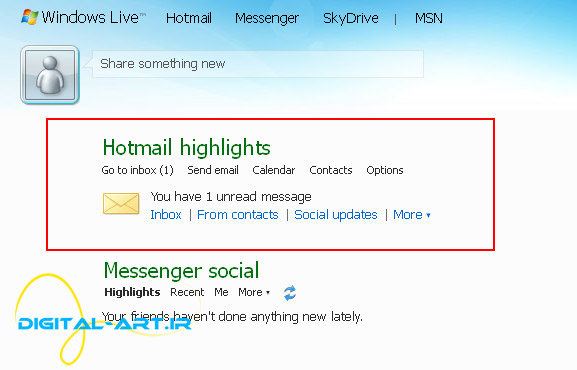




ممنون مفید بود
عااااااااااااااااااااااااااااااااااااااااااااااااااااااااااااااااااااااااااااااااااااااااااااالی
بود واقعا ممنونم
کد نمایش داده نمیشه باید چیکار کنم
میشه کمکم کنید کد امنیتی نمایش داده نمیشه هرچی روی new هم کلیک میکنم کد جدیدی نمیاد
سلام.امتحان کردم،مشکلی نداشت…اگر باز هم نمایش داده نشد یک بار کلیدهای Ctrl+F5 رو از صفحه کلید بزنید و صبر کنید تا صفحه لود بشه
کد امنیتی نمایش داده نمی شه.چرا؟
سلام.امتحان کردن مشکلی وجود نداشت،ممکنه مشکل از مرورگر یا سرعت اینترنت باشه،یک بار کش مرورگرتون رو با کلید Ctrl + F5 پاک کنید احتمالا درست میشه،اگر درست نشد با یه مرورگر دیگه امتحان کنید
سلام
من ایمیلم روتوهمین سایتHotmail.com درست کردم ولی فارسیه
میخواستم بدونم شمابلدیدچیزی بااین سایت بفرستید؟
سلام.
منظور شما از “فارسی” محیط فارسی سایت هست؟
اگر محیط ایمیل فارسی بود:بعد از ورود به سایت، از قسمت بالایی صفحه بر روی نوشته “جدید” کلیک کنید.حالا در صفحه باز شده و در قسمت “گیرنده” آدرس ایمیل شخصی که بهش میخواید ایمیل بفرستید را بنویسید.و در قسمت “افزودن یک موضوع” عنوان ایمیل رو بنویسید و در قسمت “افزودن یک پیام” متن ایمیل مورد نظر تون رو بنویسید و در آخر از قسمت بالایی صفحه بر روی نوشته “ارسال” کلیک کنید تا ایمیل فرستاده بشه.
اگر محیط ایمیل انگلیسی بود: بعد از ورود به سایت، از قسمت بالایی صفحه بر روی نوشته “New” کلیک کنید.حالا در صفحه باز شده و در قسمت “To” آدرس ایمیل شخصی که بهش میخواید ایمیل بفرستید را بنویسید.و در قسمت “Add a subject” عنوان ایمیل رو بنویسید و در قسمت “Add a message” متن ایمیل مورد نظر تون رو بنویسید و در آخر از قسمت بالایی صفحه بر روی نوشته “Send” کلیک کنید تا ایمیل فرستاده بشه.
موفق باشید
دوستان من همه را درست میزنم….
سر شماره تلفن این پیام را میده…
The phone number you entered isn’t valid in this country/region. Enter a different one…
چه کنم؟؟؟؟؟؟؟کمک کنید
سلام.اگر شماره تلفن خودتون رو میخواید وارد کنید اول باید از لیست بالاییش کشور ایران رو انتخاب کنید بعد شماره تلفنتون رو اینجوری بنویسید مثلا :
۹۳۵۶۰۱xxxx
سلام…من مشخصاتمو میزنم کلی با زحمت بعد دوباره همون صفحه بر میگرده چند بارم امتحان کردم حالمو گرفت
سلام. شاید اولین بار که مشخصات را وارد کردید یک جایی رو اشتباه انجام دادید و بعد صفحه رو برگردوندید عقب و دوباره مشخصات رو وارد کردید که این کار باعث چنین مشکلاتی میشه….
یک بار از اول وارد سایت بشید و صفحه ثبت نام ایمیل رو باز کنید و مشخصات رو وارد کنید اگر دوباره همان صفحه باز شد، ببینید چه پیغامی میده ( معمولا با رنگ قرمز یا نارنجی علامت گذاری میشه) بعد مشکل رو بر طرف کنید، اگر باز مشکل داشتید، پیغام رو اینجا بنویسید تا راهنماییتون کنم
موفق باشید
سلام چرا هنگام ساخت هات میل با این خطا مواجه میشم .
خطای ثبت نام ۴۵۰
به محدودیت روزانه خود برای ایجاد حساب های Microsoft رسیده اید. یک روز منتظر بمانید و دوباره ثبت نام کنید یا اینکه برای دریافت راهنمایی با بخش پشتیبانی تماس بگیرید.
باید چی کار کنم؟
سلام. این مشکل ممکنه به خاطر آی پی اشتراکی شما باشه. پس ۲۴ ساعت بعد دوباره امتحان کنید و یا با یه مروگر دیگه عملیات ثبت نام رو انجام بدید.
کلیدi accept نیست چه کار کنم؟
الان دیگه کلید i accept رو برداشتن، مستقیما بر روی Create account کلیک کنید
سلام
هات میل جدید درست کردم. به راحتی انجام شد اما موقع sent یه پیغامی میده که باید کد ارسالی به شماره موبایل رو وارد کنید. برای تایید این کار رو هم انجام میدم اما بی تاثیره همچنان error میده که تایید کنید
خواهشا راهنمایی کنید
ممنونم
سلام. اگر تمامی مراحلشو درست انجام داده باشید ( وارد کردن شماره موبایل و وارد کردن کد و…)
معمولا طول میکشه تا این مشکل حل بشه، پس کمی صبر کنید و بعدا (مثلا ۲۴ ساعت) دوباره ایمیل رو ارسال کنید
۲۴ ساعت گذشته، اما هنوز مشکل داره
مراحل رو کامل طی کردید؟ باید کدی به تلفن همراهتون ارسال بشه و بعدا این شماره رو در کادر خواسته شده وارد کنید و سپس تصویر امنیتی رو وارد کنید. این مراحل رو انجام دادید؟
بله همه کامل انجام شد، اما هنوز 🙁
با سلام و تشکر از سایت آموزنده و خوبتون. منم دقیقا همین مشکلو دارم منظورم کد تایید حسابه منم هر کاری میکنم بازم موقع ارسال ایمیل ارور میده .کد تایید حسابم برام اس ام اس شده. میشه راهنماییم کنید . ممنونم
سلام دوست عزیز. این کار قبلا توسط خود ما انجام شده. گاهی اوقات روند تایید حساب با مشکل مواجه میشه (مخصوصا در سرعت پایین اینترنت) اما با تکرار مراحل و تایید حساب شما توسط ارسال کد اس ام اس این کار بالاخره انجام پذیره. فقط کافیه که مراحل رو دوباره تکرار کنید تا تایید بصورت صد در صد انجام بشه. سپس با گذشت زمینی کوتاه روند تکمیل خواهد شد.
خیلی عالی بود مرسی .
سلام.چگونه میتوانم ایمیل بسازم
سلام. به همین ترتیبی که در این آموزش توضیح داده شد عمل کنید و یک حساب ایمیل در هات میل و یا اوت لوک بسازید.
عالی من تونستم برای خواهرم بسازم
چرا تایید نمیکنه تو رو خدا جواب بدین
عالی بود ممنونم
مرسی خوب بود